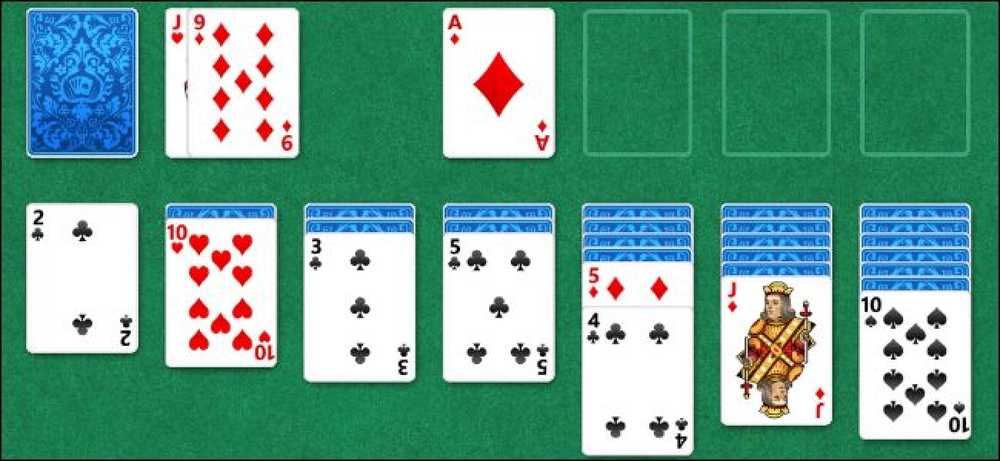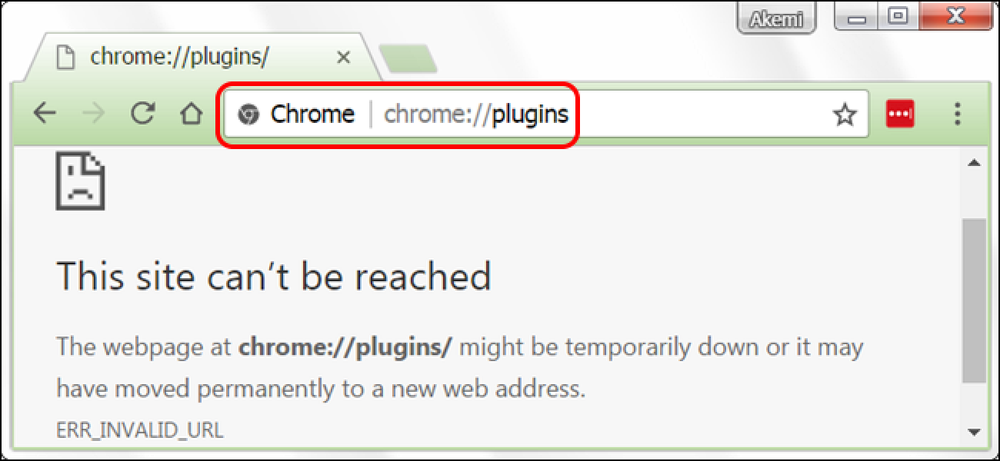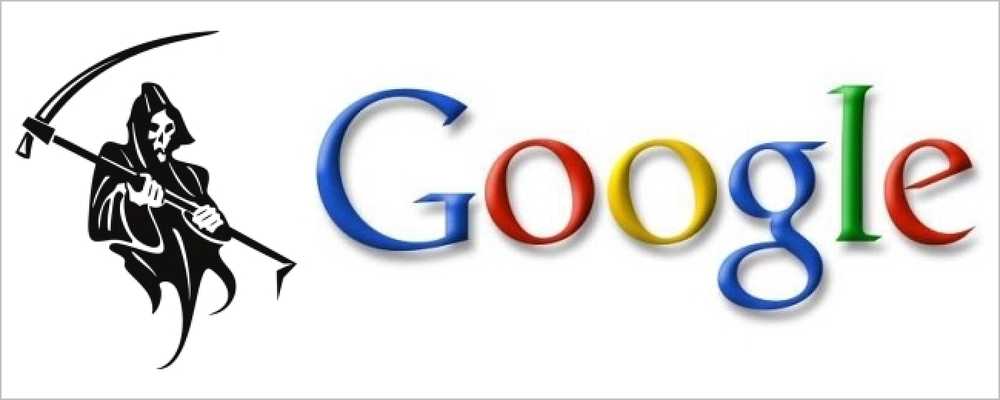Τι συνέβη με το Aero Flip 3D στα Windows 8 & 10;
Στα Windows Vista, η Microsoft κυκλοφόρησε μια νέα λειτουργία που ονομάζεται Aero Flip 3D για να παρουσιάσει τις δυνατότητες επιτάχυνσης υλικού. Για να το χρησιμοποιήσετε, έπρεπε να έχετε το κατάλληλο υλικό και να χρησιμοποιείτε επίσης ένα θέμα Aero.
Αυτή η δυνατότητα έχει κολλήσει και στα Windows 7 και μπορεί να ενεργοποιηθεί χρησιμοποιώντας το Κλειδί Windows + TAB combo σε αντίθεση με το πρότυπο ALT + TAB combo. Αν σας άρεσε πολύ αυτό το χαρακτηριστικό, καταργήθηκε στα Windows 8 και στα Windows 10.
Το σύνθετο κλειδί εξακολουθεί να λειτουργεί, αλλά κάνει κάτι διαφορετικό στα Windows 8 και κάτι άλλο στα Windows 10! Ναι, χάρη στη Microsoft για την αλλαγή των λειτουργιών σε κάθε έκδοση των Windows!
Εν πάση περιπτώσει, σε αυτό το άρθρο, θα σας εξηγήσω πώς λειτουργούσε το Aero Flip 3D στα Windows 7 και πώς λειτουργούν τώρα οι συνδυασμοί Windows Key και ALT στα Windows 8 και τα Windows 10.
Aero Flip 3D
Στα Windows 7, εάν πιέσετε το συνδυασμό πλήκτρων ALT + TAB, εμφανίζεται η ακόλουθη οθόνη για τα προγράμματά σας:
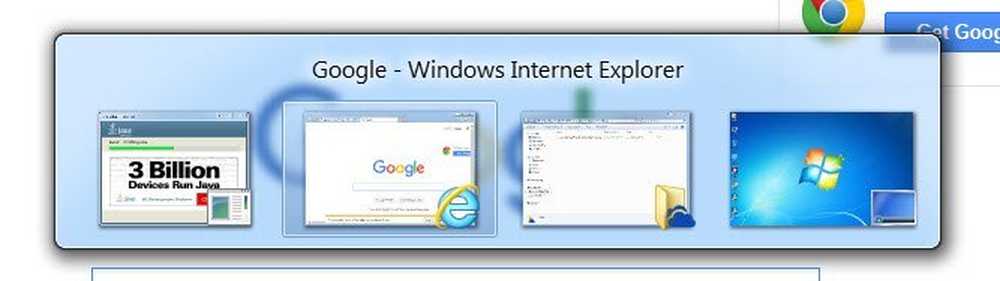
Βασικά, έχετε μικρές μικρογραφίες για κάθε πρόγραμμα ή παράθυρο που βρίσκεται στη γραμμή εργασιών. Αν χρησιμοποιείτε το συνδυασμό πλήκτρων Windows + TAB, θα έχετε την εμφάνιση της στοίβας 3D που θα αναζητάτε:
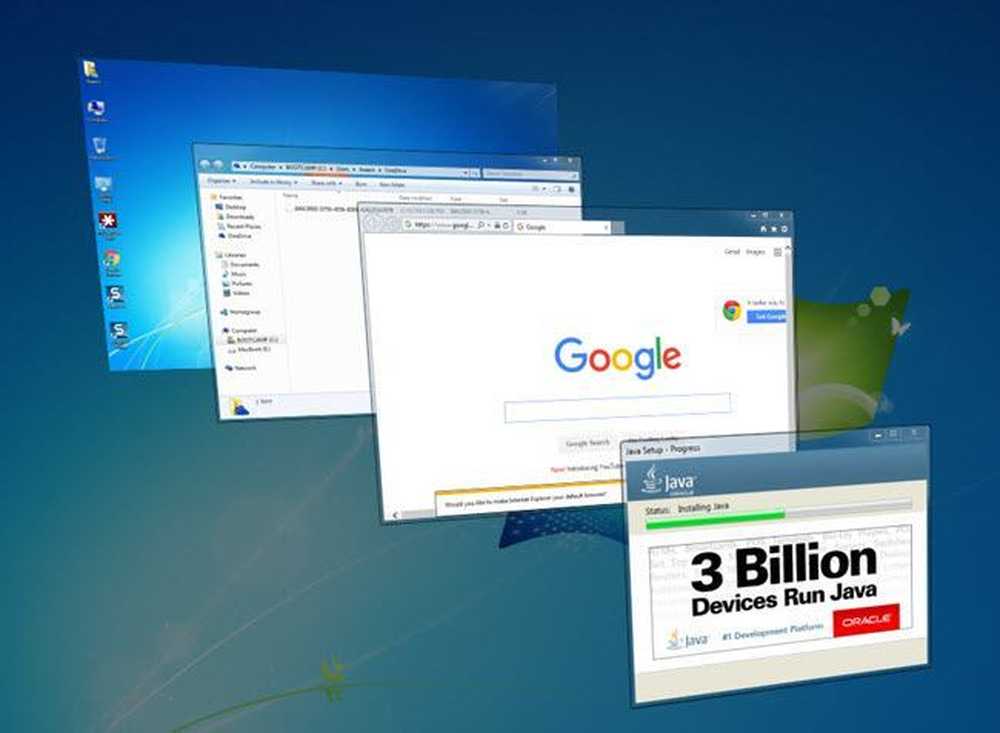
Παρεμπιπτόντως, εάν ο υπολογιστής σας δεν υποστηρίζει επιτάχυνση υλικού, τότε όταν πατάτε ALT + TAB, θα δείτε μικρά εικονίδια αντί για προεπισκοπήσεις όπως φαίνεται παρακάτω:
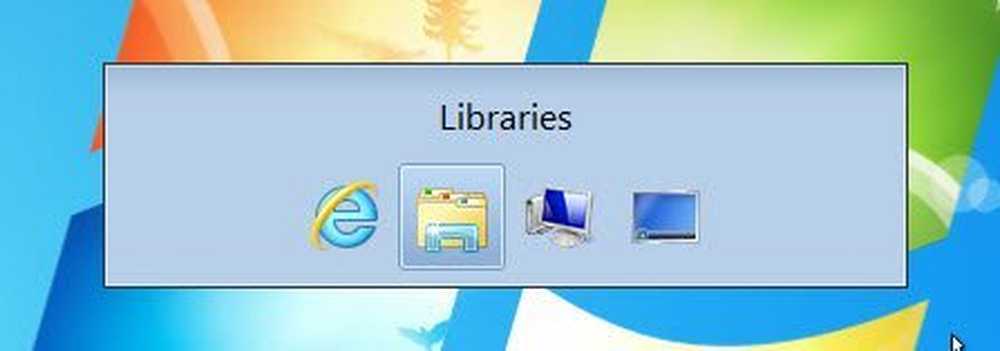
Αν το Aero Flip 3D δεν λειτουργεί στα Windows 7, θα μπορούσε επίσης να μην χρησιμοποιείτε ένα θέμα Aero. Κάντε δεξί κλικ στην επιφάνεια εργασίας και επιλέξτε Καθιστώ προσωπικόν. Στη συνέχεια επιλέξτε ένα από τα θέματα κάτω από Aero Themes.
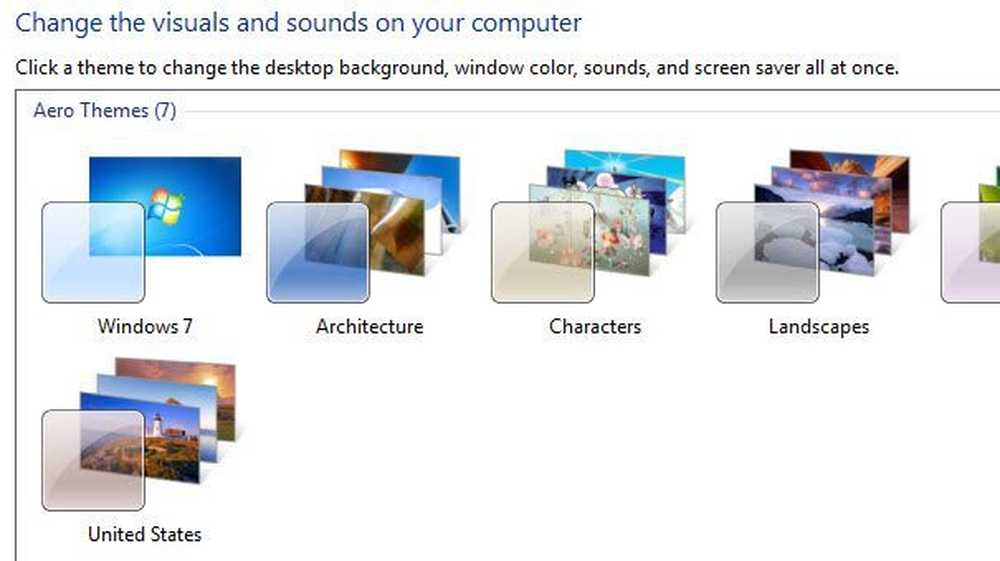
Windows 8 Εναλλαγή μεταξύ των εφαρμογών
Τι συνέβη στα Windows 8; Κατ 'αρχάς, το flip 3D αφαιρέθηκε υπέρ των νέων συρόμενων ράβδων που βγαίνουν από όλες τις πλευρές στα Windows 8. Θυμάστε τη μπάρα Charms στη δεξιά πλευρά?
Στα Windows 8, εάν πατήσετε ALT + TAB, θα έχετε μια παρόμοια προβολή μικρογραφίας για όλα τα ανοιχτά προγράμματα, τα οποία περιλαμβάνουν εφαρμογές για επιτραπέζιους υπολογιστές και τις νέες εφαρμογές των Windows Store που εισήχθησαν στα Windows 8.
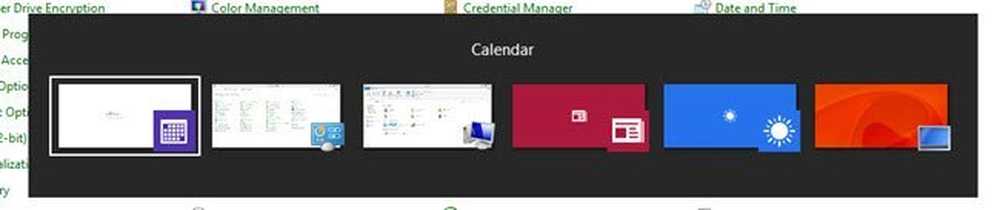
Αυτό είναι λογικό και έχει νόημα, έτσι; Ωστόσο, εάν πατήσετε το Windows Key + TAB, καταλήγετε να εμφανίζεται αυτή η συρόμενη ράβδος από την αριστερή πλευρά της οθόνης:
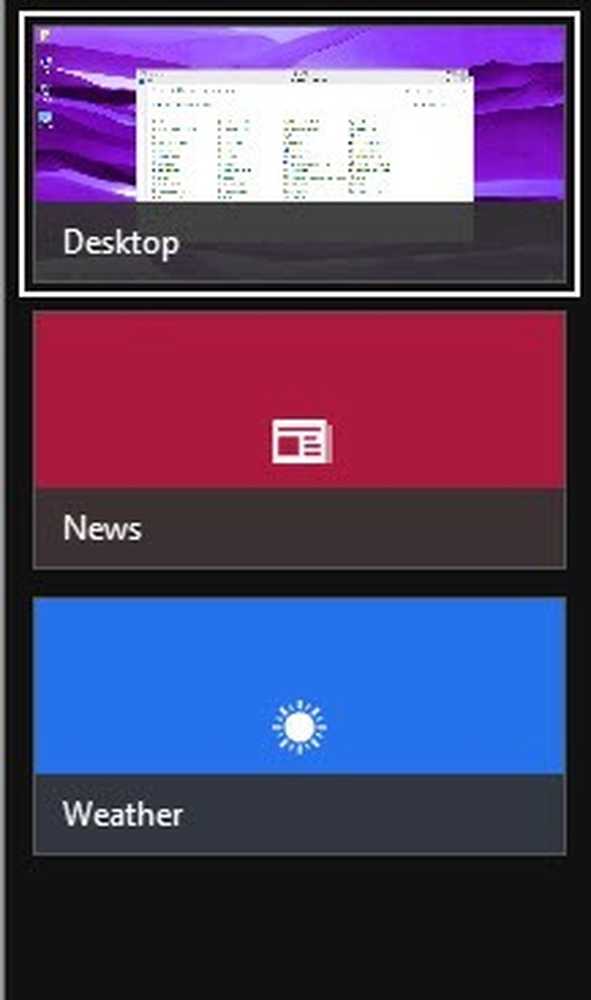
Πρώτον, δεν χρησιμοποιώ πολλές εφαρμογές των Windows για να δικαιολογήσω αυτή την ενοχλητική συρόμενη ράβδο στην αριστερή πλευρά της οθόνης. Προτίμησα πολύ το τρισδιάστατο flip των Windows 7. Επιπλέον, δεν περιλαμβάνει τις εφαρμογές για επιτραπέζιους υπολογιστές, αλλά έχει ένα πλακίδιο που ονομάζεται Επιφάνεια εργασίας. Αυτός είναι ένας από τους πολλούς λόγους για τους οποίους οι άνθρωποι απλά μισούν τα Windows 8.
Windows 10 Εναλλαγή μεταξύ των εφαρμογών
Ευτυχώς, τα Windows 10 έχουν επιδιορθώσει μερικά από αυτά τα προβλήματα. Πάντα δεν πρόκειται να πάρετε οποιαδήποτε 3D flip δράση στα Windows 10, αλλά δεν μου πειράζει αυτό πάρα πολύ περισσότερο.
Πρώτον, όταν πατάτε το πλήκτρο ALT + TAB στα Windows 10, έχετε τις ίδιες προεπισκοπήσεις μικρογραφίας με τις παλαιότερες εκδόσεις των Windows, αλλά οι μικρογραφίες είναι τεράστιες σε σύγκριση με τις προεπισκόπηση εκδόσεων των Windows, οπότε φαίνεται πολύ ωραίο.
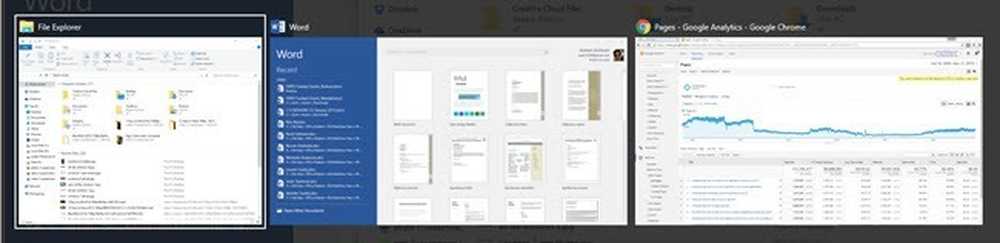
Όπως συμβαίνει με τα Windows 8, το ALT + TAB θα σας δείξει τις εφαρμογές γραφείου και τις εφαρμογές των Windows Store. Ευτυχώς, στα Windows 10, οι εφαρμογές Store είναι μέσα στα παράθυρα και μπορούν να χρησιμοποιηθούν σαν εφαρμογές για υπολογιστές, αντί να πηγαίνουν σε πλήρη οθόνη και να είναι πραγματικά ενοχλητικές.
Τι κάνει λοιπόν το Windows Key + TAB στα Windows 10; Λοιπόν, τώρα που τα Windows 10 υποστηρίζουν πολλαπλούς επιτραπέζιους υπολογιστές, όπως το OS X έχει για λίγο, αυτό το σύνθετο πλήκτρο θα σας επιτρέψει να αλλάξετε μεταξύ επιτραπέζιων υπολογιστών. Αυτό που είναι ωραίο σε αυτό το σύνθετο πλήκτρο είναι ότι μπορείτε επίσης να αφήσετε όλα τα πλήκτρα και να μην εξαφανιστούν.
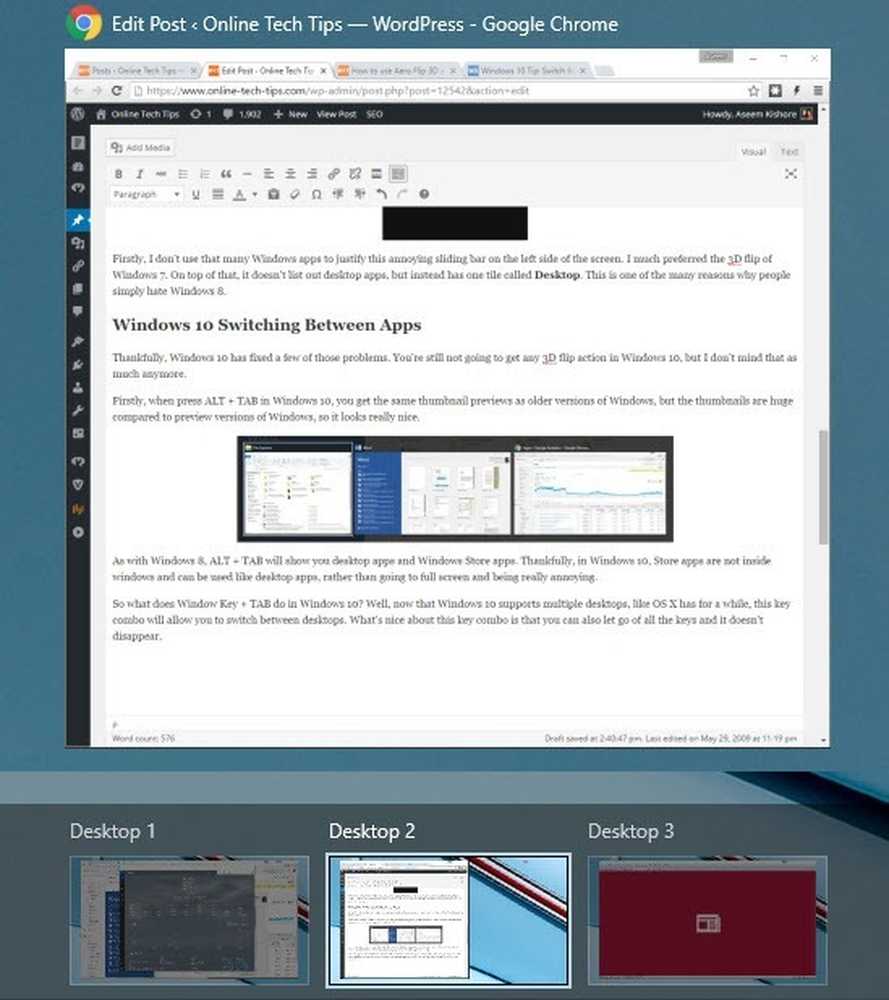
Εδώ είναι που τα πράγματα είναι λίγο ενδιαφέρον. Όταν βρίσκεστε σε αυτή τη λειτουργία, η πίεση της καρτέλας δεν θα σας μεταφέρει σε εφαρμογές σε μια συγκεκριμένη επιφάνεια εργασίας. Αντ 'αυτού, θα σας αλλάξει από το κάτω μέρος της οθόνης, όπου θα εμφανίζονται όλες οι επιφάνειες εργασίας και το πάνω μέρος της οθόνης, όπου θα εμφανίζονται όλες οι εφαρμογές και τα προγράμματα σε μια συγκεκριμένη επιφάνεια εργασίας.
Αν πατήσετε τα πλήκτρα αριστερού ή δεξιού βέλους, θα σας επιτρέψει να κάνετε εναλλαγή μεταξύ των διαφορετικών προγραμμάτων στην επιφάνεια εργασίας όπως φαίνεται παρακάτω.
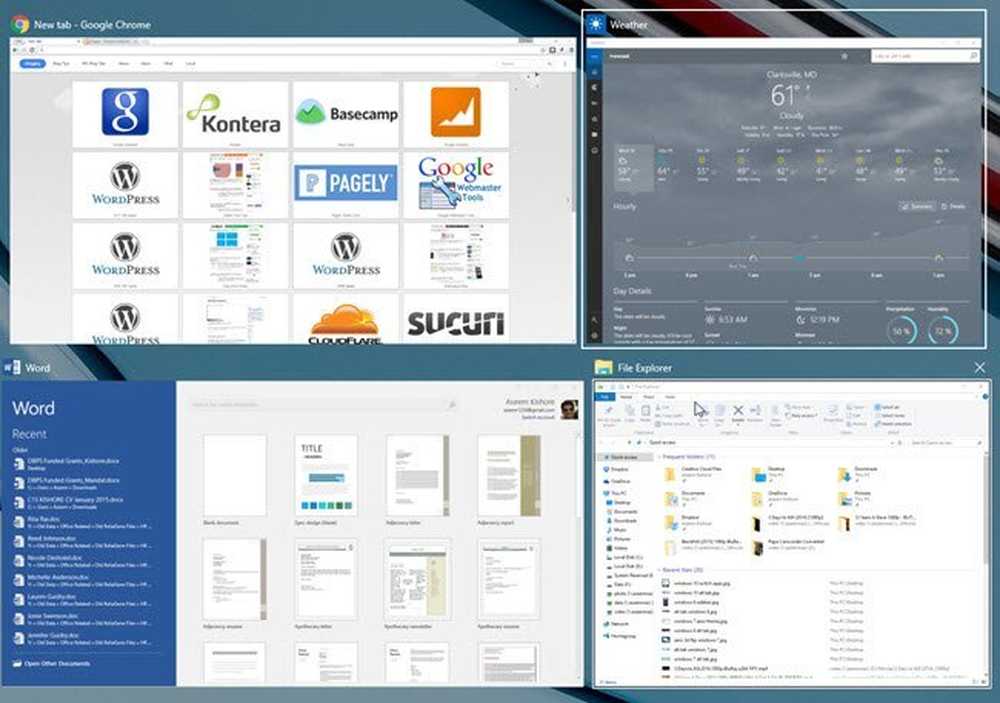
Θα δείτε ένα μικρό λευκό πλαίσιο γύρω από την εφαρμογή που έχει επιλεγεί. Στη συνέχεια, μπορείτε να πατήσετε Εισαγω για να επιλέξετε αυτήν την εφαρμογή. Ενώ βρίσκεστε σε αυτή τη λειτουργία, πατώντας ΑΥΤΙ, τότε θα ενεργοποιήσετε το κάτω τμήμα και τώρα μπορείτε να μετακινηθείτε μέσω των επιτραπέζιων υπολογιστών πατώντας τα πλήκτρα αριστερού και δεξιού βέλους. Όπως μπορείτε να δείτε παρακάτω, δύο επιτραπέζιοι υπολογιστές φαίνονται πιο φωτεινοί, επειδή κάποιος ήταν ενεργός όταν πιέζω το Windows Key + TAB και ο άλλος χρησιμοποιούσα το πλήκτρο βέλους για να επισημάνω.

Τώρα, αν πατήσετε μόνο Εισαγω όταν επιλέγετε μια διαφορετική επιφάνεια εργασίας, τότε θα φορτώσει απλά αυτή την επιφάνεια εργασίας και θα σας δείξει ό, τι το ενεργό παράθυρο ήταν προηγουμένως για αυτήν την επιφάνεια εργασίας.
Ωστόσο, για να εμφανίσετε όλα τα παράθυρα που είναι ενεργά για άλλη επιφάνεια εργασίας, πρέπει να πατήσετε το ΔΙΑΣΤΗΜΑ κλειδί. Στη συνέχεια, μπορείτε να πατήσετε ΑΥΤΙ ξανά για να επιστρέψετε στο επάνω μέρος της οθόνης και το βέλος γύρω από την εφαρμογή που θέλετε να επιλέξετε. Στη συνέχεια, πατήστε Enter και θα φορτώσετε εκείνη την εφαρμογή από αυτήν την επιφάνεια εργασίας.
Από τη στιγμή που χρησιμοποιώ πολλούς επιτραπέζιους υπολογιστές αρκετά, αυτά τα νέα βασικά combos είναι αρκετά χρήσιμα και όλα έχουν πολύ πιο νόημα. Το τέχνασμα του SPACEBAR δεν ήταν διαισθητικό, αλλά μόλις το μάθετε, κάνει έναν κόσμο διαφοράς να περιηγείται ανάμεσα σε επιτραπέζιους υπολογιστές και εφαρμογές. Ας ελπίσουμε ότι, αυτό σας δίνει μια μικρή ιδέα για το πώς αυτές οι συντομεύσεις έχουν αλλάξει με την πάροδο του χρόνου. Αν έχετε οποιεσδήποτε ερωτήσεις, μην διστάσετε να σχολιάσετε. Απολαμβάνω!